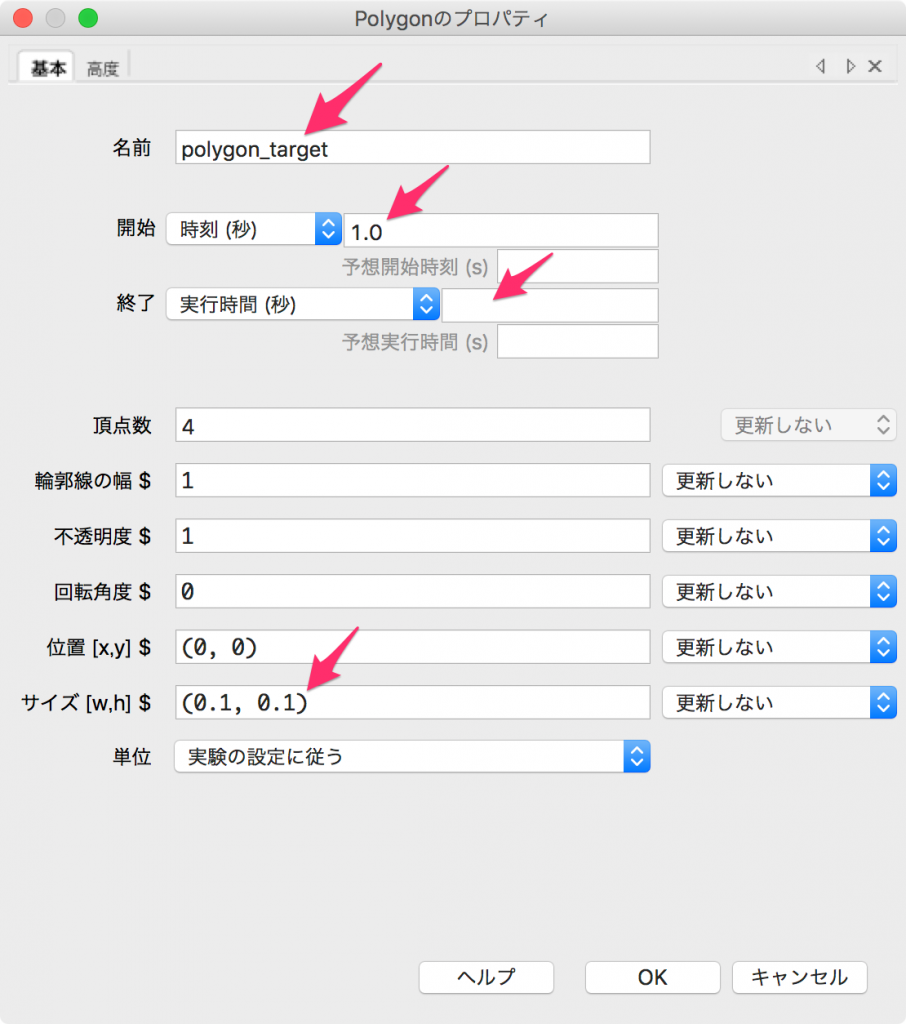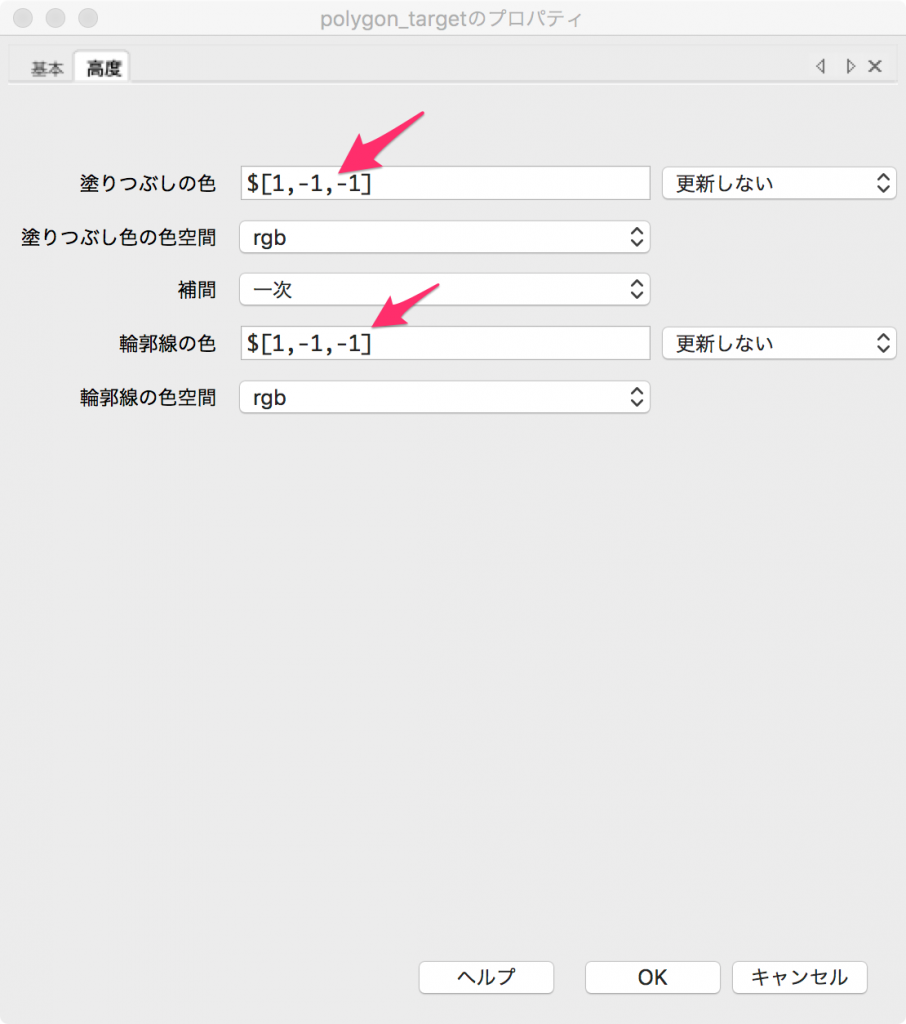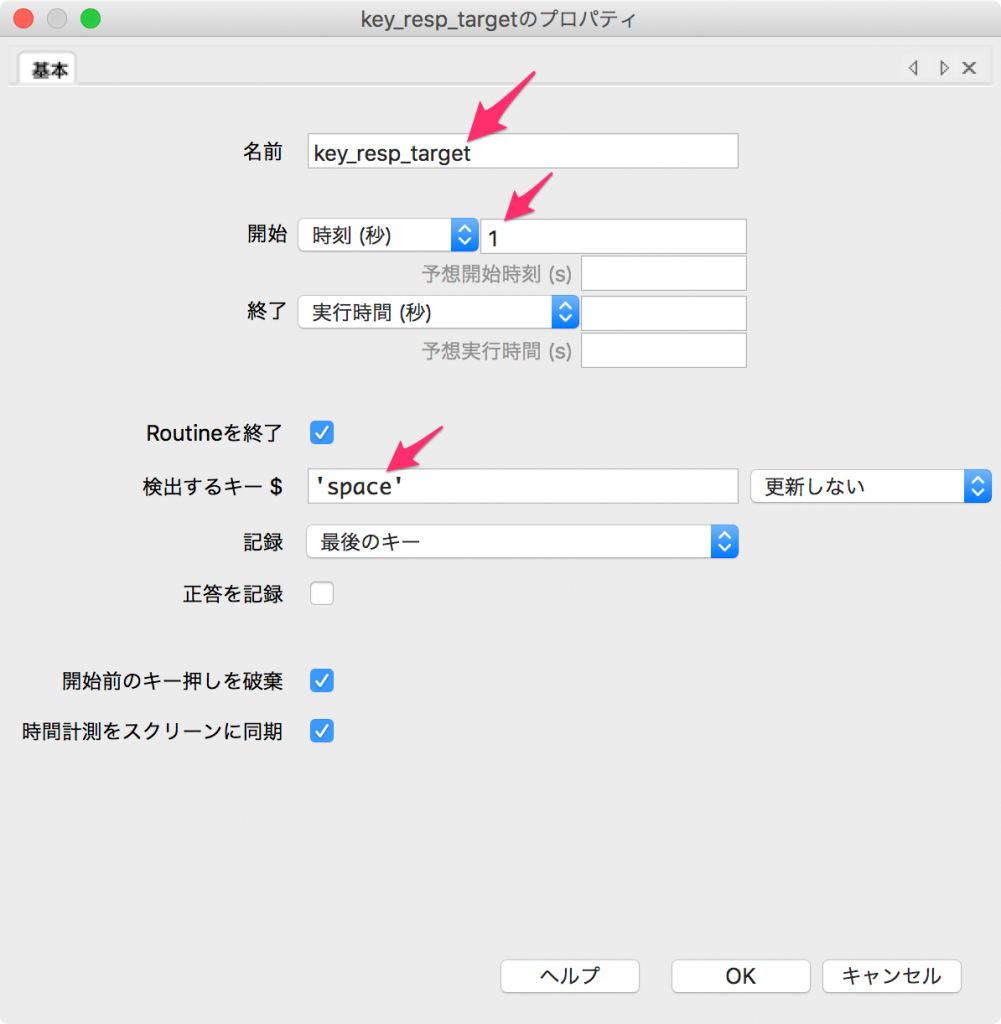ターゲット刺激の呈示
今度はターゲット刺激の呈示イベントを作成します。正方形などの多角形図形はポリゴンコンポーネントを使って描画します。
ポリゴンコンポーネントの設定画面でも、まず名前を入力します。「polygon_target」としましょう。次に呈示時間の設定です。注視点の呈示が終了した後、つまり試行がスタートして1秒後に呈示するので、「開始」には「1」を入力します。
今回、ターゲットは反応があるまで呈示し続けます。そのような場合には「終了」の値を空白にします。
「頂点数」には「4」が初期値として入力されています。多角形の頂点数を入力を入力する欄なので、「5」を入力すると五角形が呈示されます。また十分に大きな値(例えば50)を入力すると円が呈示されます。
「サイズ」には初期値として「(0.5, 0.5)」という値が入力されています。これはPsychoPyのデフォルトであるnormという単位に基づいた値で、ディスプレイの縦・横サイズをそれぞれ1としたときの割合で刺激サイズを示しています。例えば画面の解像度が1920×
今回、刺激は正方形で呈示するので、このnormという単位では縦横の長さを合わせるのが少々面倒です。このような場合はピクセル単位で指定するのがよいでしょう。「サイズ」の下にある「単位」のリストから「pix」を選択します。これでこのコンポーネントではピクセル単位で設定値を入力することになります。「サイズ」には「(100,100)」と入力します。
色の設定は、高度タブから行います。ポリゴンコンポーネントの設定画面上部に「高度」と書かれたタブがありますので、それをクリックして画面を切り替えてください。
「塗りつぶしの色」で色を指定します。初期値は「@[1,1,1]」となっています。これはRGBの値での指定されており、それぞれの値が赤(Red)、緑(Green)、青(Blue)の強さを指定しています。PsychoPyでは、この値を-1〜1で指定することになっており、全ての値を1([1,1,1])にすると白色に、全ての値を-1([-1,-1,-1])に指定すると黒色を指定したことになります。
今回は赤色を出力したいので、赤の値を1に、それ以外の値を-1に指定します。「$[1,-1,1]」と入力してください。下にある「輪郭線の色」も同じ値に指定してください。なお先頭の$は、PsychoPyでは特別な意味がある記号ですが、後ほど説明しますので、今はそのまま入力しておいてください。
これで刺激の呈示に関しては設定完了です。
反応を取得する
キーボードから反応を取得するためには、キーボードコンポーネントを使います。コンポーネントペインの「反応」からキーボードのアイコンを選択して、設定画面を開きます。
まず「名前」の設定です。他のコンポーネントと同様に「key_resp_target」などと設定します。次に「開始」ですが、反応対象の刺激の値と同じ値を指定します。今回の場合、ターゲット刺激に対する反応を取得するため、polygon_targetと同じ「1」を入力します。今回反応時間の上限を定めないので「終了」の値は空白にします。
キーボードコンポーネントには、いくつか特徴的な設定項目があります。まず「Routineを終了」というチェックボックスがありますが、ここがチェックされているとキーが押された時点で、そのルーティンが終了となります。1試行の中で複数のキーを取得するような場合は、チェックを外します。今回はチェックしておきます。
「検出するキー」は文字通り、このコンポーネントで反応として検出するキーを設定します。初期値では「’y’,’n’,’left’,’right’,’space’」となっていますが、これはYキー・Nキー・カーソル左キー・カーソル右キー・スペースキーが有効なボタン押しとして記録され、それ以外のキーが押された場合には無視されます。今回の実験では、刺激を検出したときにあスペースキーを押すことになっているので、スペースキーを残して、他のキーを削除します。
「記録」の初期値は「最後のキー」となっていますが、これは複数回キーが押されたときにどのキーを反応として記録するかを設定する項目で、初期値のままだと最後に押されたキーのみが記録されます。通常の実験では、この値を変更する必要がありません。ここを「なし」に設定すると、このコンポーネントで取得した反応が結果ファイルに出力されなくなります。教示画面や休憩画面などで、被験者が確認のために行うキー押し反応を取得する場合には「なし」に設定しておくと結果ファイルに必要の無いデータが出力されなくなるので、データファイルが少しすっきりします。
他の項目については、後述しますので、今のところは初期値のままで構いません。
これでキー反応の取得まで設定が完了し、一試行分のイベントがすべて揃いました。